Brug håndbremse til at komprimere store videofiler til afspilning på din tablet eller telefon

Opbevaringsplads på din telefon eller tablet kommer til en fordel, og du kan ikke fylde det med en flok store videofiler. Heldigvis kan du med håndbremse reducere store videofiler ned til mindre mere vil passe, og du binge se længere!
Den enkle sandhed er, at enhedsopbevaring koster en smuk penny. Det er ikke fordi det koster mere at producere, når alt kommer til alt kan du hente et 32GB micro SD-kort, hvor som helst fra $ 15 til $ 25. Men se på en hvilken som helst populær telefonproducents enhedshukommelsestyper, og du ser, at lagringsprisen langt overstiger dens realpris.
Det er ikke at sige, at telefon- eller tablethukommelse ikke koster noget at tilføje til en enhed, og da det typisk er loddet på SoC (System on a Chip), er det mere pålideligt, hurtigt og stabilt end dit gennemsnitlige flytbare lagringsmedium, men lad os være rigtige, $ 399 for 128 GB lagerplads ?
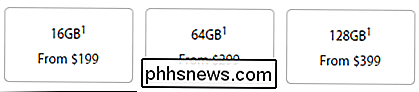
I denne artikel vil vi vise dig, hvordan du kan oprette en flot video konvertering fra en stor space-hogging fil til en mindre telefonvenlig. Slutresultatet, du kan passe flere ting på din enhed og har det godt at købe den billigere model med mindre lagerkapacitet.
Håndbremse og alle de forudindstillinger
Vi har for nylig dækket, hvordan man konverterer en enkelt .MKV-fil til en mere platformskompatibel .MP4. Vi forsøgte ikke at krympe filen eller ændre nogen af håndbremsens indstillinger.
Hvis du læser denne artikel, har du muligvis bemærket, at vi ikke nævner noget om alle de forudindstillinger, der fremhæves prominent på håndbrems hovedvindue.
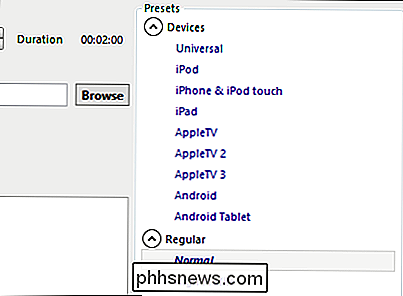
Det er ikke svært at regne ud, at disse forudindstillinger giver dig mulighed for hurtigt at konfigurere håndbremsen til at kryptere dine eksisterende store videofiler til noget, der passer bedre til din enhed.
Krympefiler ned til størrelse
Så lad os først vælge filen vi vil nedskære og komme i gang. Filen, vi har valgt i dag, er en .MKV-fil, omkring enogtyve minutter og vejer ind på lidt over 220 MB.
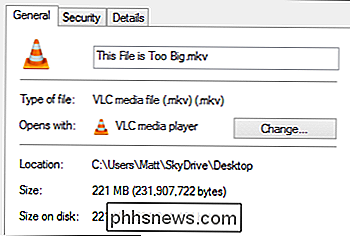
Først klikker vi på "Kilde" knappen på håndbremsen og derefter "Åbn fil".
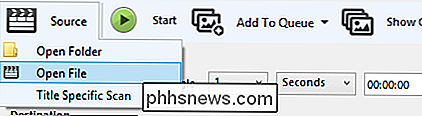
Vælg den pågældende fil i File Explorer-vinduet, og klik på "Åbn".
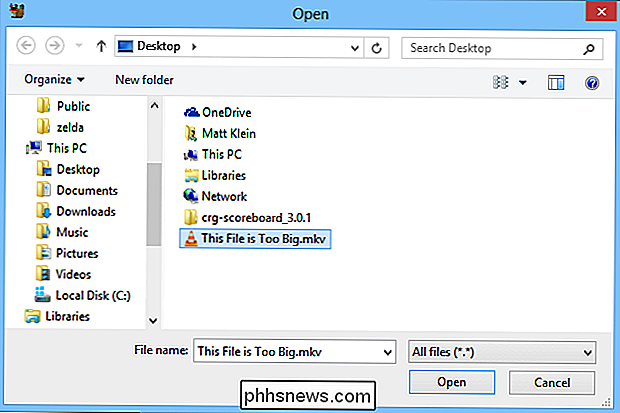
Nu, hvilken enhed konverterer vi dette til? Der er kun ni valg under enhedens forudindstillinger, men de er nogle af de mest populære platforme derude. Til denne demonstration vil vi blot vælge "iPhone & iPod touch" forudindstillet. Håndbremsen vil fortsætte og foretage de nødvendige ændringer i outputindstillingerne.
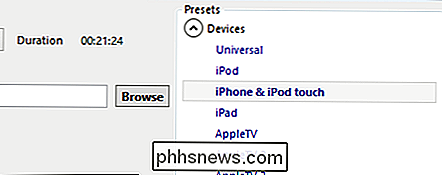
Med alt konfigureret og klar til at gå, skal du klikke på "Gennemse" og vælge placeringen for din destination. Giv din nye fil et passende navn, og klik på "Gem".
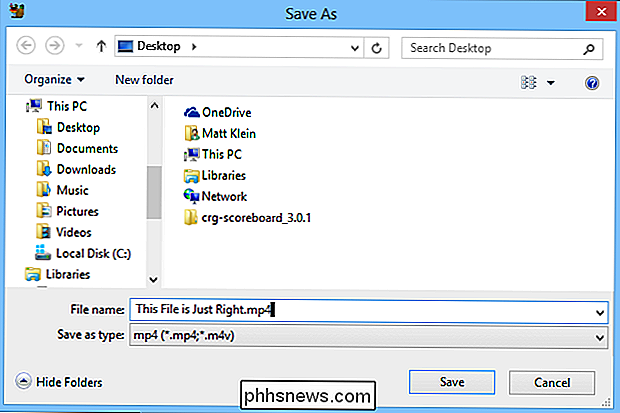
Med vores valgte fil, vores forudindstillede valg og vores destination valgt og navngivet, vil vi fortsætte og klikke på den grønne "Start" -knap på øverste række.
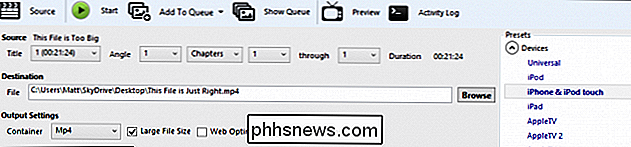
Håndbremsen starter nu transcoding processen. Afhængigt af computerens hastighed og størrelsen af filen kan dette tage overalt fra et par minutter til et par timer. Du kan få en ide om, hvor længe det vil tage ved at kontrollere bunden af håndbremseprogrammet. Det vil give dig vigtige statusoplysninger om fremskridtene i dit job / job.

Som vi kan se, vil dette særlige arbejde tage omkring tredive minutter, så vi kan gøre andre ting. Husk dog, at hvis du bruger din computer til andre opgaver, mens du transcoder en fil, kan det forlænge den tid, det tager at afslutte.
Vores job er færdig, og vi højreklikker på vores nye fil. Fremragende nyheder, vi har formået at gemme over 120 MB!
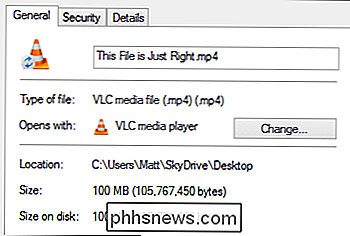
Hvis vi kan gøre det med en fil, skal du bare tænke på, hvor meget plads du vil spare spredt ud over flere eller flere dusin filer.
Alt du skal gøre nu overfører filen eller filerne til din enhed. Hvis du bruger en iPhone eller iPad, kan du bruge iTunes. Hvis du sportsudøver en Android-enhed, anbefaler vi den "Send til" -metode, der er beskrevet her.
Så har du det! Vi håber det hjælper dig med at tilpasse flere filer til din telefon eller tabletets lille lagerplads. Lad os vide, om du bruger håndbremse eller en anden metode til at formindske videofiler ved at tale i vores diskussionsforum.

Sådan Batch Skift filudvidelser til Windows-filer
For nylig kom jeg over et problem, hvor jeg måtte ændre filtypen på en flok Windows-filer fra ingen udvidelse til .JPG. Nogen sendte mig et stort antal filer, men af en eller anden mærkelig grund havde de ingen filtypenavn, selvom de var billeder! Når jeg tilføjede .JPG-udvidelsen til slutningen af filen, kunne jeg åbne billederne.Der er mange a

Sådan stiler du, styrer og skjuler meddelelser på din Apple-watch
Et af de principielle appeller til en smartwatch er lette håndledsbaserede meddelelser, men tingene kan blive lidt ude af kontrol. Læs videre, da vi viser dig, hvordan du tilpasser dine Apple Watch-meddelelser til din smag. Hvordan fungerer Apple Watch Notifications? Før vi dykker ind i, at du rent faktisk administrerer dine Apple Watch-meddelelser, lad os gennemgå et hurtigt overblik over, hvordan underretninger fungerer som standard, så du har en solid forståelse af meddelelserne og hvad du måske eller måske ikke vil ændre.



